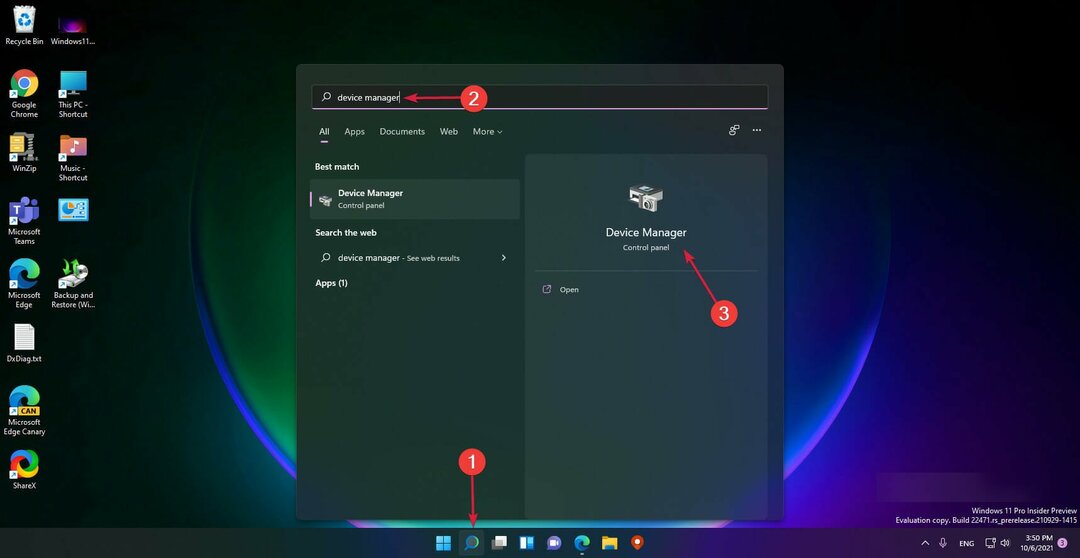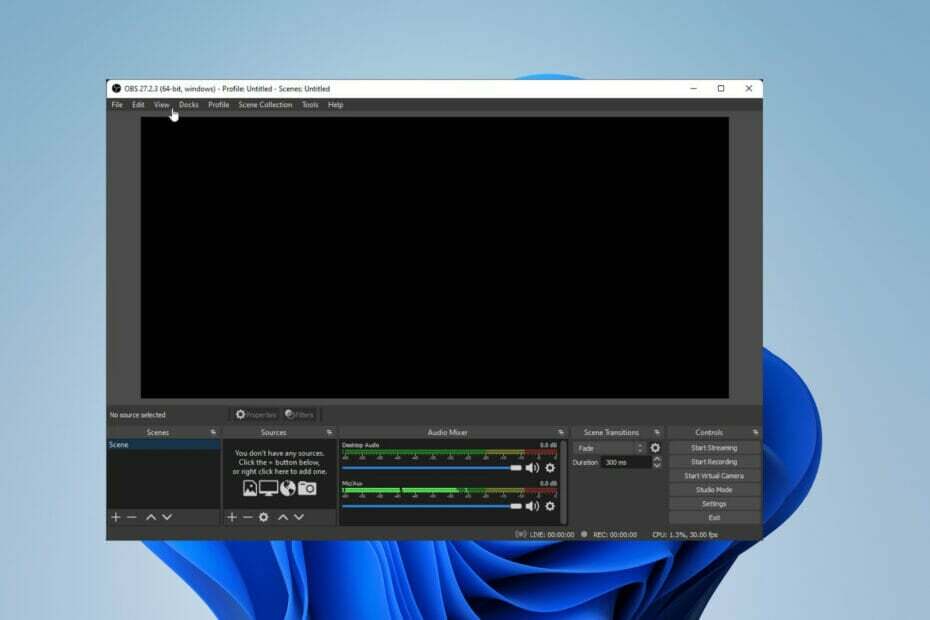Chcete-li to vyřešit, můžete zkusit aktualizovat příslušné ovladače
- LifeCam Studio je pravděpodobně jednou z nejlepších webových kamer od společnosti Microsoft, ale několik uživatelů s ní ve Windows 11 čelí problémům.
- Chcete-li problém vyřešit, můžete zkusit přepnout porty USB a spustit vestavěný nástroj pro odstraňování problémů, mimo jiné níže uvedené metody.
- Podívejte se také na nejlepší dostupné webové kamery na trhu, pro případ, že byste potřebovali další.

LifeCam je široce uznávaná řada webových kamer vyráběných společností Microsoft. Několik uživatelů však oznámilo, že LifeCam Studio buď není detekováno, nebo nefunguje ve Windows 11.
A ve věku práce z domova mohou problémy s webovou kamerou nepochybně způsobit zmatek, a proto je řešení těchto problémů o to důležitější.
V následujících částech jsme probrali základní příčiny a nejúčinnější opravy pro zprovoznění LifeCam Studio ve Windows 11.
Proč LifeCam Studio nefunguje ve Windows 11?
Může existovat několik důvodů, proč LifeCam Studio nefunguje ve Windows 11, ale nejvýraznějším z nich je problém s ovladači. Když máte nainstalované zastaralé nebo poškozené ovladače, zařízení buď nejsou rozpoznána, nebo nefungují, a vy to potřebujete
stáhněte si nejnovější ovladač LifeCam.Kromě toho mohou k chybě vést také starší verze systému Windows, problémy s kompatibilitou a problémy s portem USB.
Pokud jste se s tímto problémem potýkali hned od prvního připojení webové kamery, je na vině buď kompatibilita, nebo nesprávná instalace ovladače. Opravy uvedené níže však pomohou odstranit jakékoli problémy a zprovoznit LifeCam Studio ve Windows 11.
Jak testujeme, kontrolujeme a hodnotíme?
Posledních 6 měsíců jsme pracovali na vybudování nového systému kontroly toho, jak vytváříme obsah. S jeho pomocí jsme následně přepracovali většinu našich článků, abychom poskytli skutečné praktické zkušenosti s průvodci, které jsme vytvořili.
Pro více podrobností si můžete přečíst jak testujeme, kontrolujeme a hodnotíme ve WindowsReport.
Co mám dělat, když LifeCam Studio nefunguje ve Windows 11?
1. Připojte LifeCam Studio k jinému portu
Pokud LifeCam Studio nefunguje ve Windows 11, vaším primárním přístupem by měla být kontrola problémů s portem USB.
Zkuste k problematickému portu připojit jiné zařízení. Pokud druhé zařízení nefunguje, je velmi pravděpodobné, že problém spočívá v portu a budete jej muset opravit.
Stále byste však měli ověřit, zda webová kamera funguje správně. Připojte jej k jinému portu na stejném systému nebo k jinému počítači.
Pokud to funguje na druhém počítači, ale ne na vašem, doporučujeme vyzkoušet opravy uvedené níže. V případě, že nefunguje na obou, buď nechte LifeCam Studio opravit, nebo jej zlikvidujte.
2. Znovu nainstalujte ovladače LifeCam Studio
- lis Okna + S spustit Vyhledávání menu, vstupte Správce zařízení do textového pole nahoře a klikněte na příslušný výsledek vyhledávání, který se zobrazí.
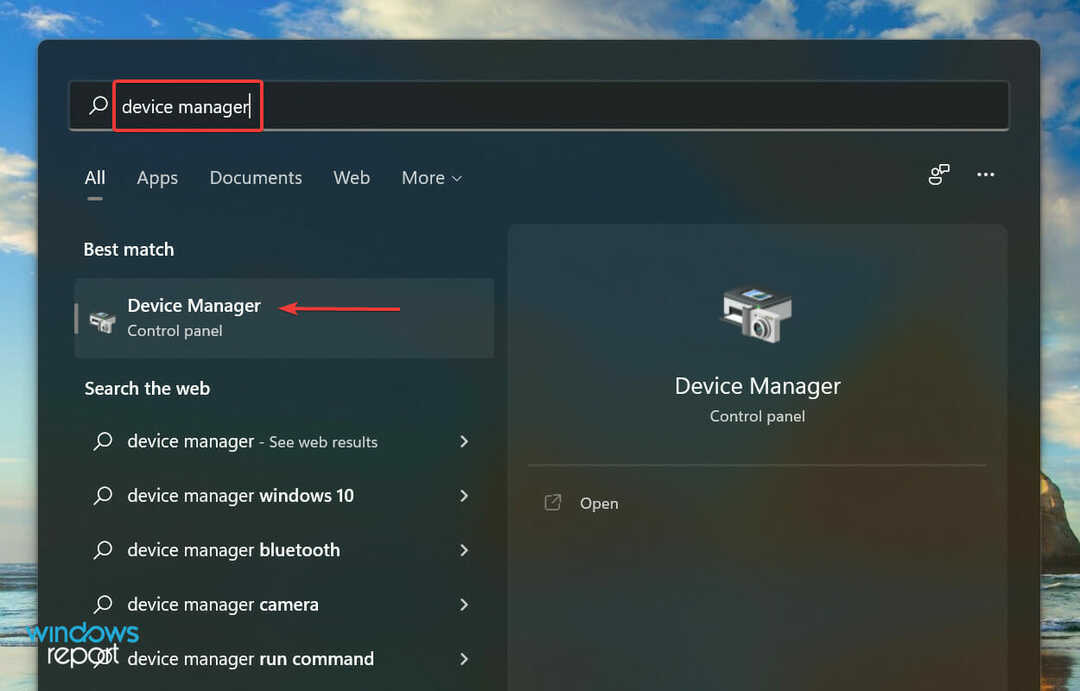
- Nyní na oba dvakrát klikněte Fotoaparát a Zobrazovací zařízení vstup, najít LifeCam Studio. Webová kamera se může objevit pod jednou ze dvou položek.
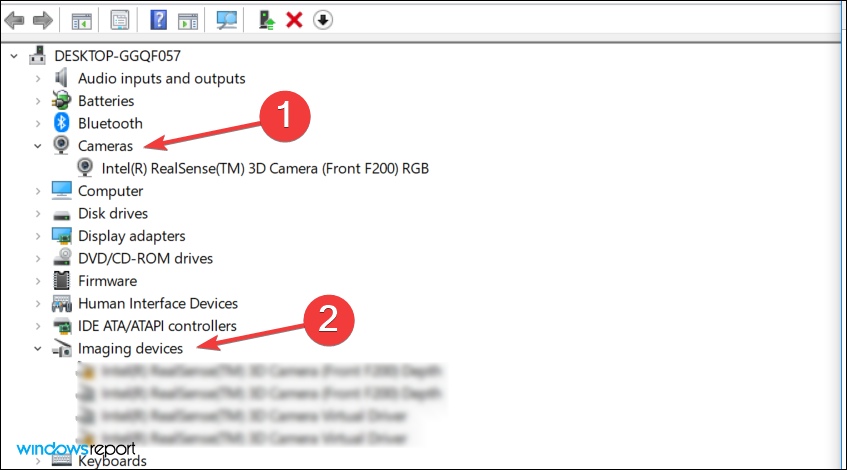
- Klepněte pravým tlačítkem myši na webovou kameru a vyberte Odinstalujte zařízení z kontextové nabídky.
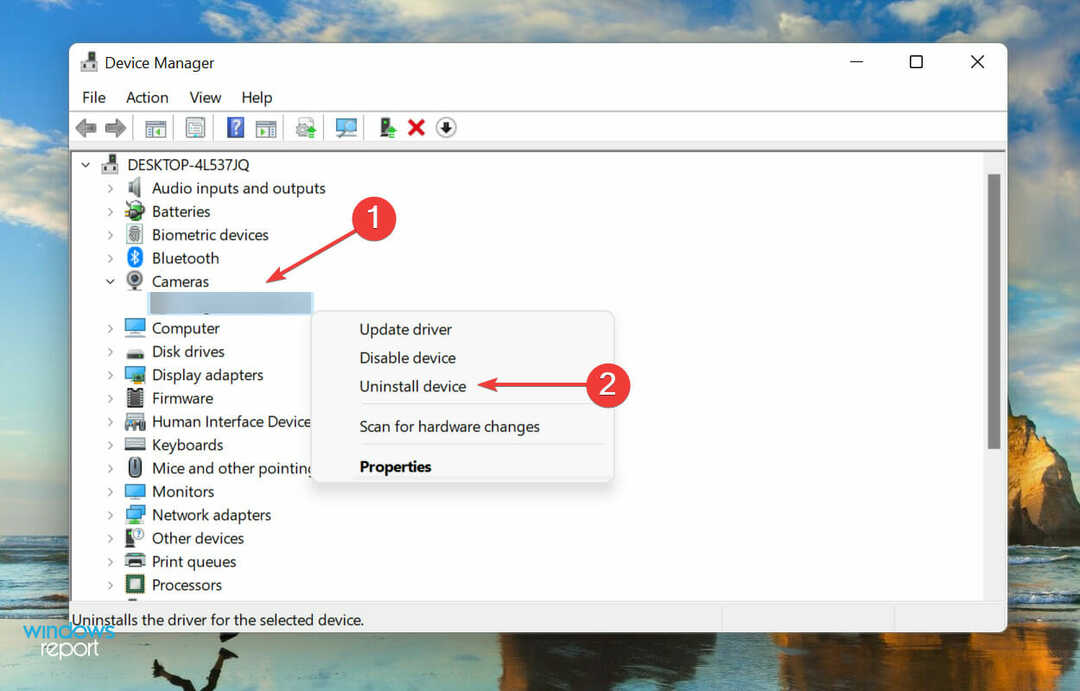
- Klikněte na Odinstalovatv potvrzovací výzvě, která se objeví.
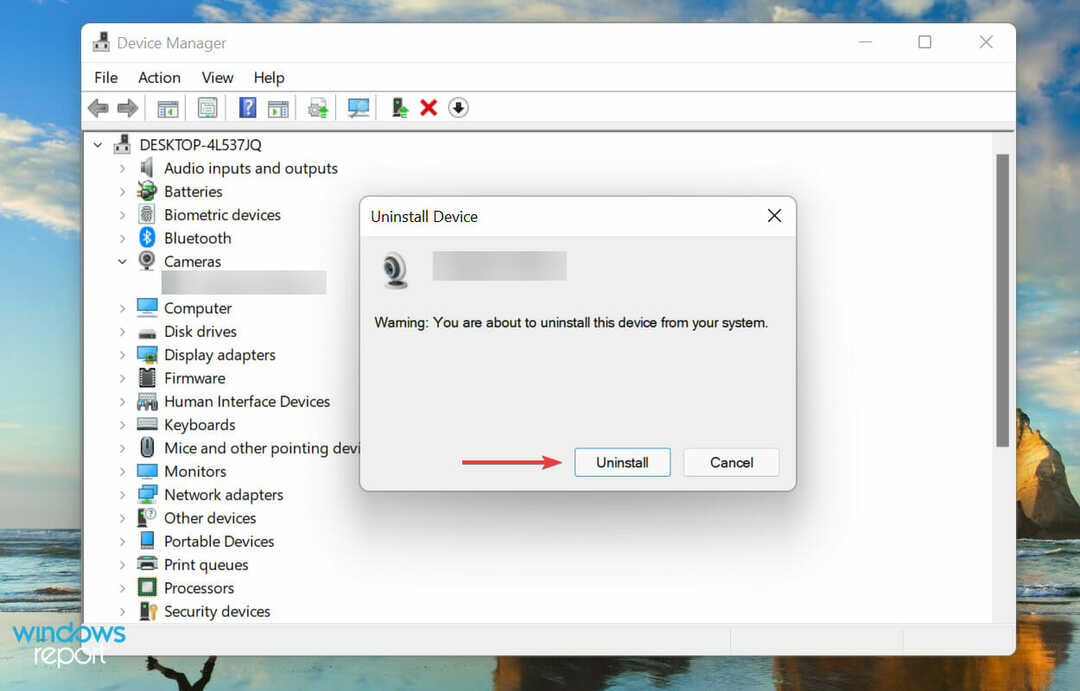
- Nyní restartujte počítač a systém Windows automaticky nainstaluje nový ovladač pro LifeCam Studio.
Pokud jste čelili problému kvůli poškozeným ovladačům, přeinstalace zařízení by mohla pomoci zprovoznit LifeCam Studio ve Windows 11. V případě, že webová kamera stále nefunguje, přejděte k další metodě.
3. Aktualizujte ovladače LifeCam Studio
- Klepněte pravým tlačítkem myši na Start ikona v Hlavní panel nebo stiskněte Okna + X spustit Rychlý přístup menu a vyberte Správce zařízení ze seznamu možností
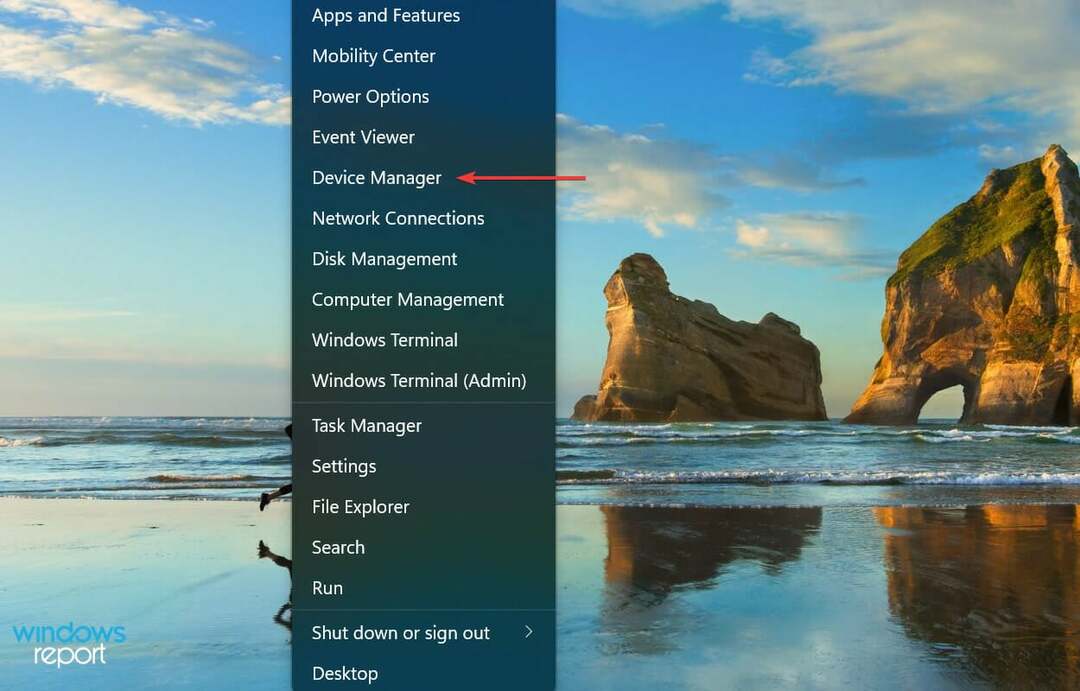
- Nyní vyhledejte LifeCam Studio. Mělo by to být buď pod Fotoaparát nebo Zobrazovací zařízení vstup.
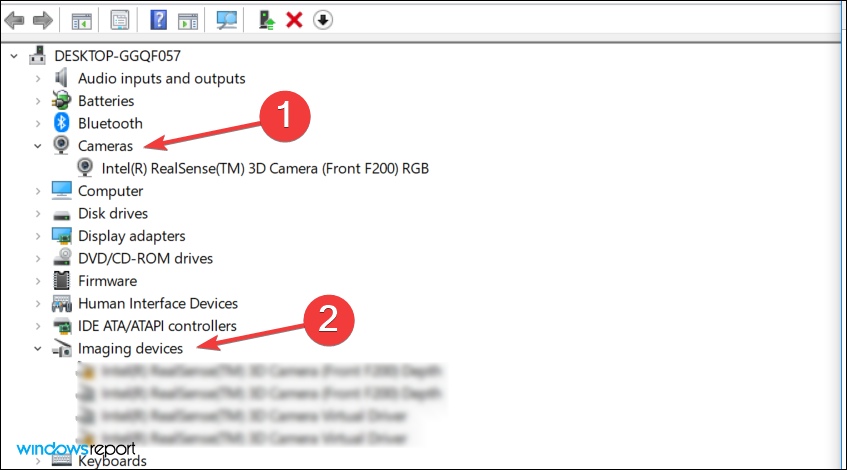
- Po nalezení klikněte pravým tlačítkem na LifeCam Studio a vyberte Aktualizujte ovladač z kontextové nabídky.
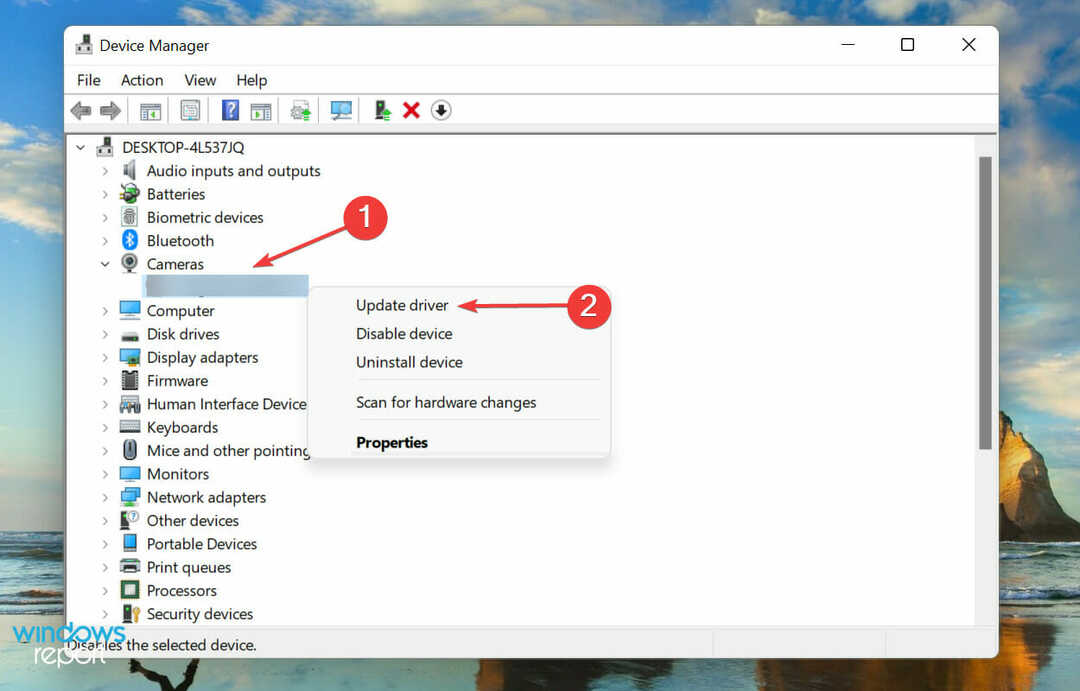
- Dále vyberte Automaticky vyhledávat ovladače ze dvou možností, které se objeví v Aktualizujte ovladače okno.
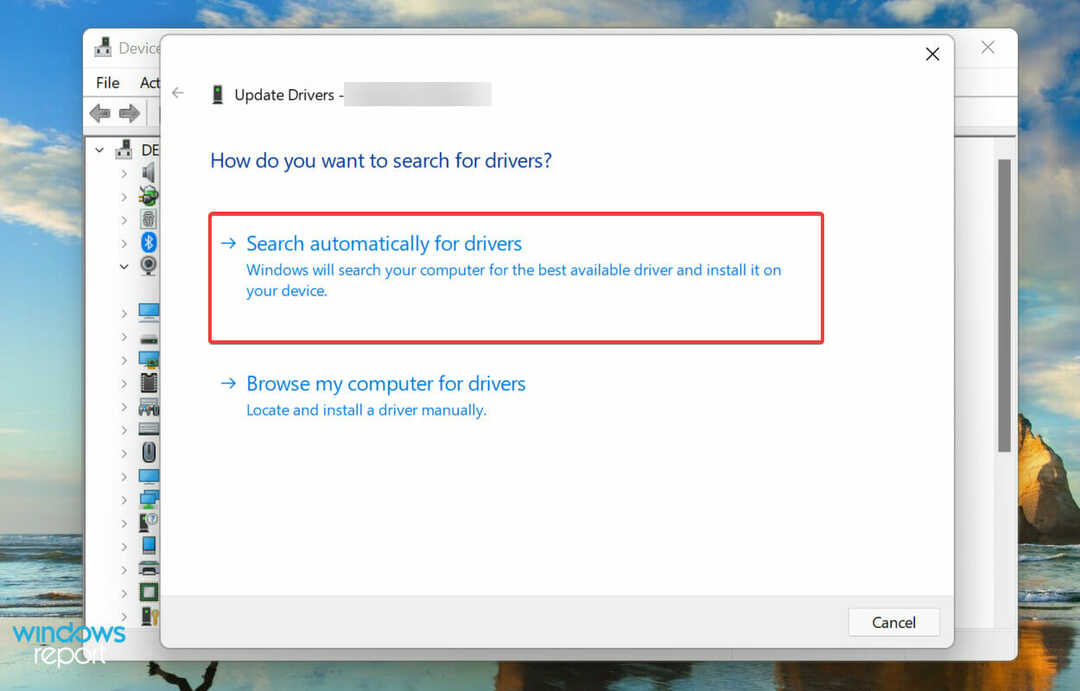
Windows nyní automaticky vyhledá nejlepší dostupný ovladač pro LifeCam studio a nainstaluje jej. Ale tady je háček: zkontroluje pouze ty dostupné v systému a ne na webu, což výrazně snižuje šanci na nalezení novější verze.
V případě, že aktualizace není nalezena prostřednictvím Správce zařízení, doporučujeme vám zkontrolujte Windows Update pro nejnovější verzi ovladače.
Zatímco ve většině případů doporučujeme zkontrolovat web výrobce, pro LifeCam Studio jsou aktualizace vydávány prostřednictvím samotného systému Windows a nejsou k dispozici žádné další oficiální zdroje.
Aktualizace ovladače tímto způsobem může být problematická a záludná a aplikace třetí strany by mohla pomoci. Doporučujeme používat Outbyte Driver Updater, specializovaný nástroj, který nejen udrží aktuální ovladač LifeCam Studio ve Windows 11, ale také ve všech ostatních.
4. Spusťte Poradce při potížích s hardwarem a zařízeními
- lis Okna + S ke spuštění Vyhledávání menu, vstupte Terminál Windows do textového pole nahoře a klikněte na příslušný výsledek vyhledávání, který se zobrazí.
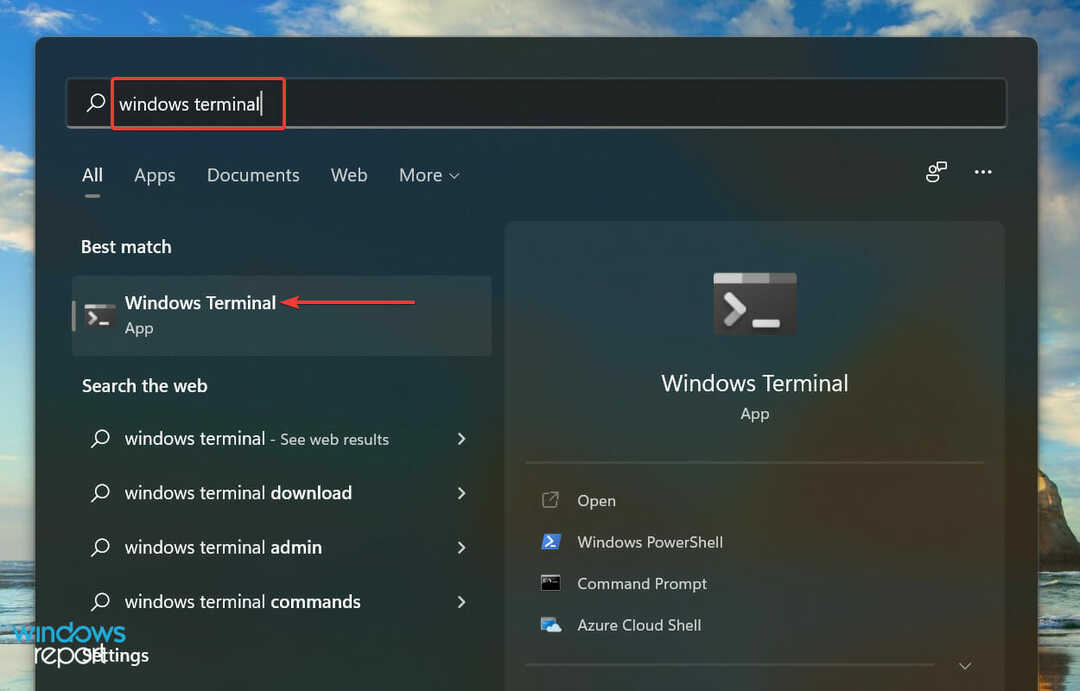
- Klikněte na šipku směřující dolů v horní části a vyberte Příkazový řádek ze seznamu možností v nabídce. Případně můžete zasáhnout Ctrl + Posun + 2 obědvat Příkazový řádek na nové kartě.
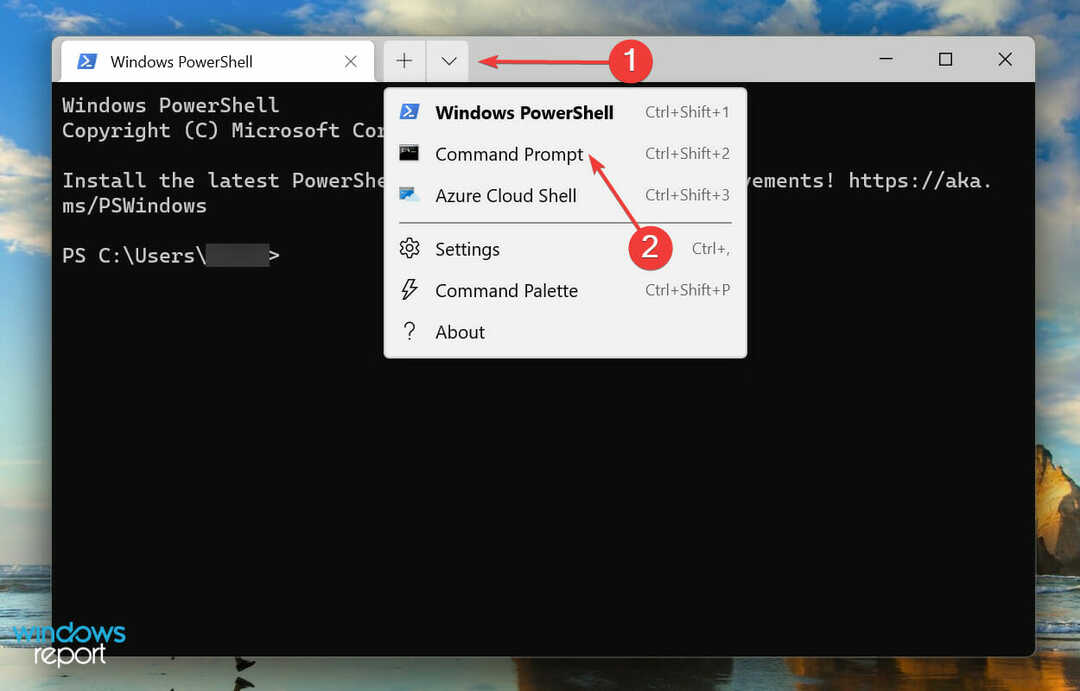
- Nyní zadejte/vložte následující příkaz a stiskněte Vstupte spustit Hardware a zařízení nástroj pro odstraňování problémů.
msdt.exe -id DeviceDiagnostic
- Postupujte podle pokynů na obrazovce a proveďte doporučené změny k vyřešení problémů s LifeCam Studio ve Windows 11.
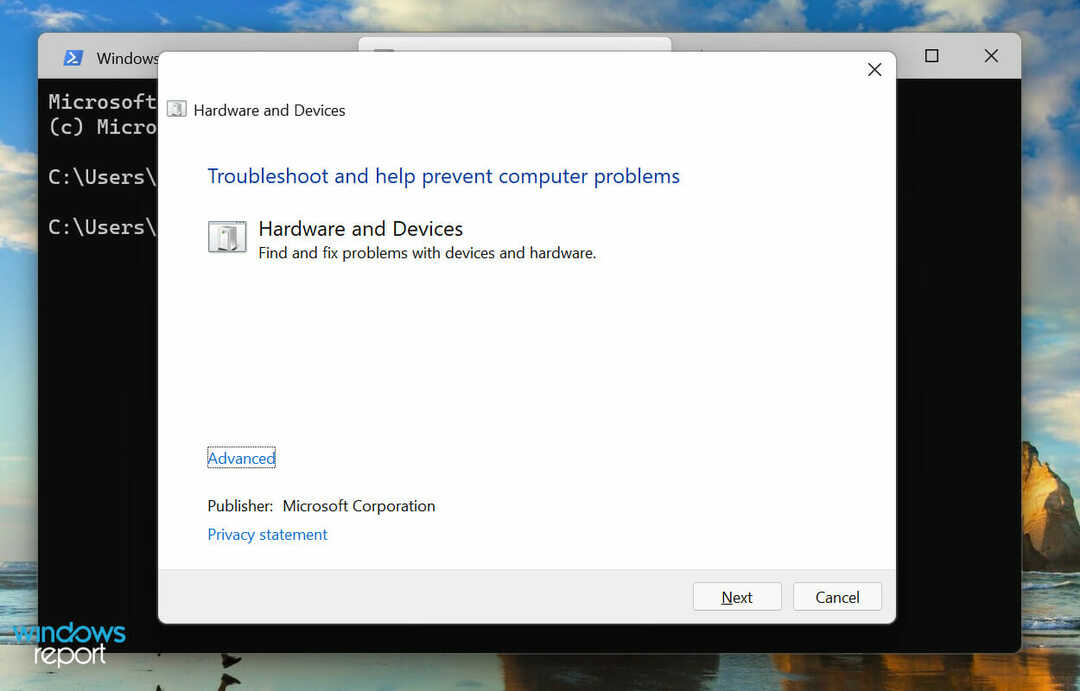
5. Aktualizujte Windows 11
- lis Okna + já spustit Nastavení aplikaci a vyberte Windows Update z karet uvedených v navigačním panelu vlevo.
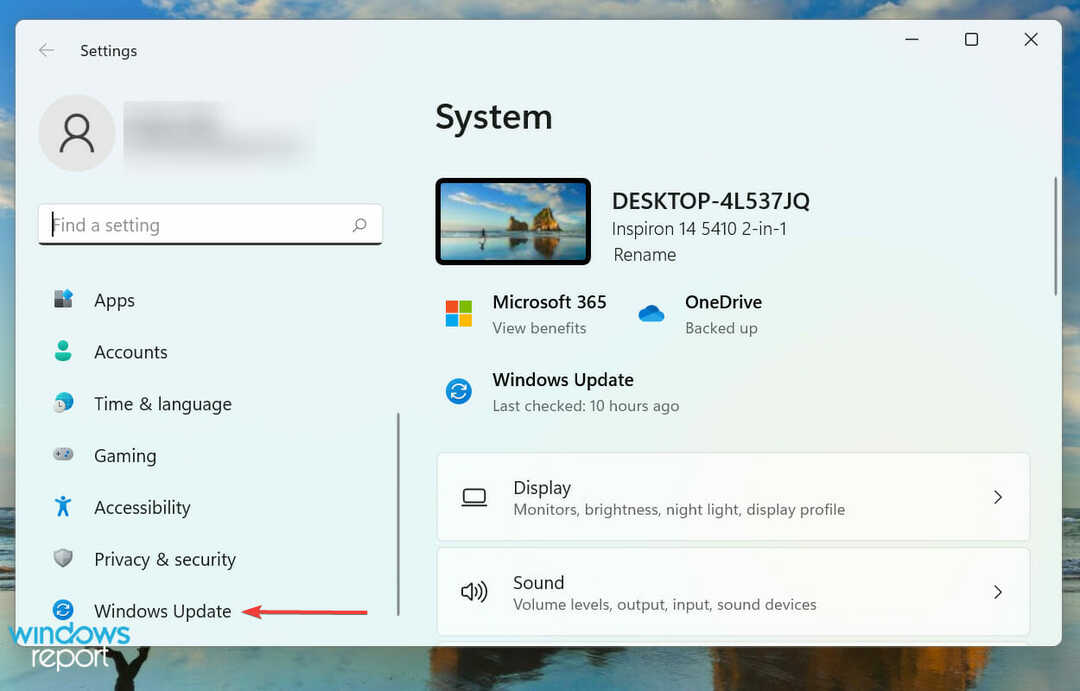
- Klikněte na Kontrola aktualizací o právu vyhledávat jakoukoli dostupnou novou verzi operačního systému.
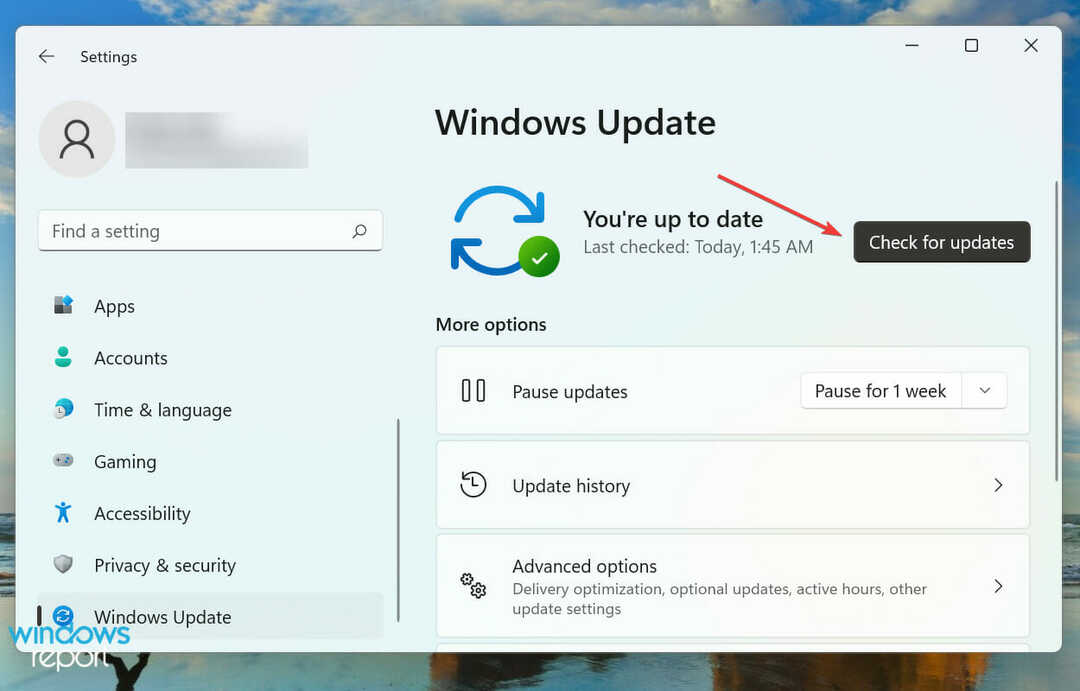
- Pokud jsou nějaké dostupné, klikněte na Stáhnout a nainstalovat.
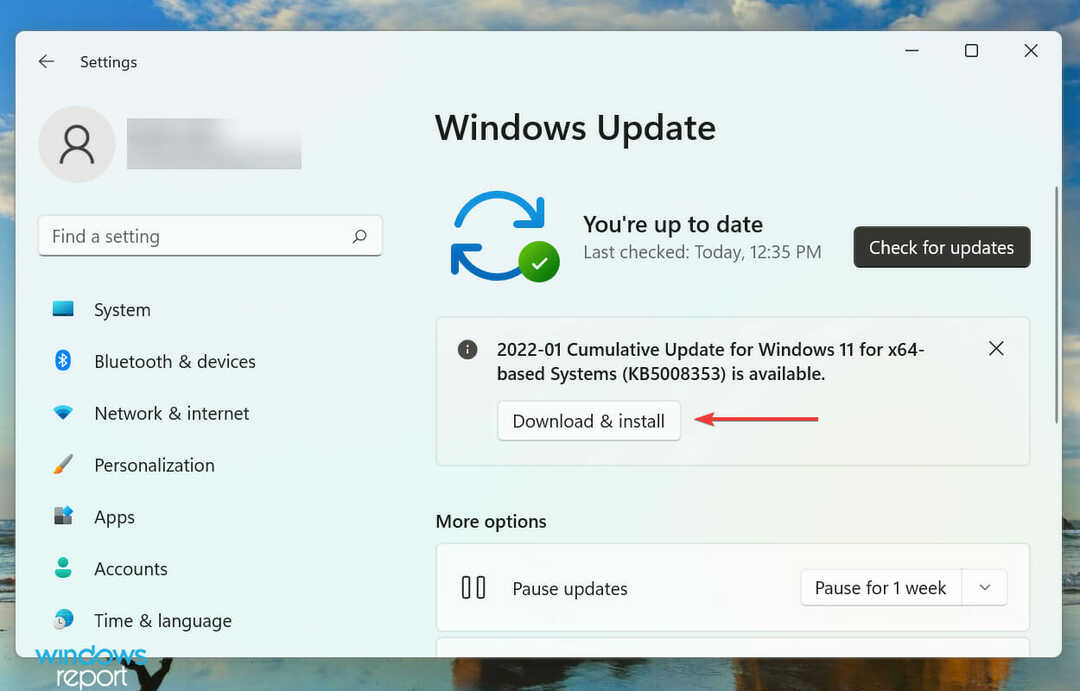
V mnoha případech starší verze operačního systému za LifeCam Studio nefunguje ve Windows 11. Může to být způsobeno problémy s kompatibilitou nebo chybou v aktuální verzi. V obou těchto případech by aktualizace na nejnovější verzi Windows 11 měla chybu opravit.
- Oprava: Ověřování deníku USN se zaseklo na CHKDSK
- Windows Terminal Canary je nyní dostupný všem uživatelům
- Uživatelé jsou nyní schopni rychle aktualizovat konvoje Windows Copilot
6. Změňte nastavení webové kamery
- lis Okna + já spustit Nastavení aplikaci a vyberte Soukromí a zabezpečení z navigačního panelu.
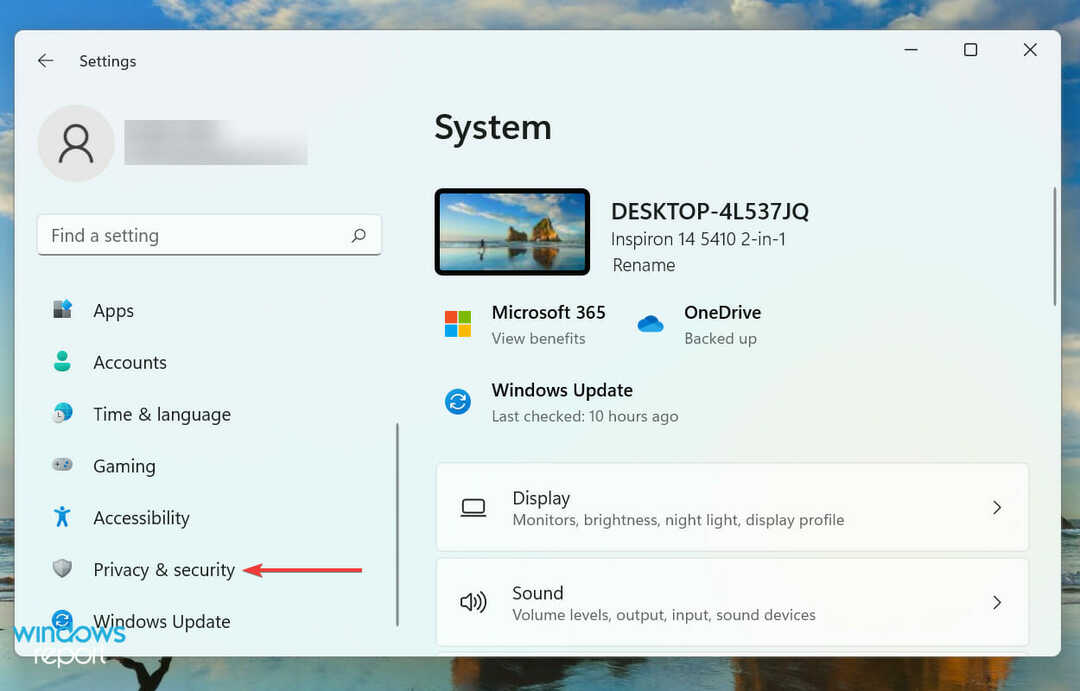
- Najděte a klikněte na Fotoaparát pod Povolení aplikaci.
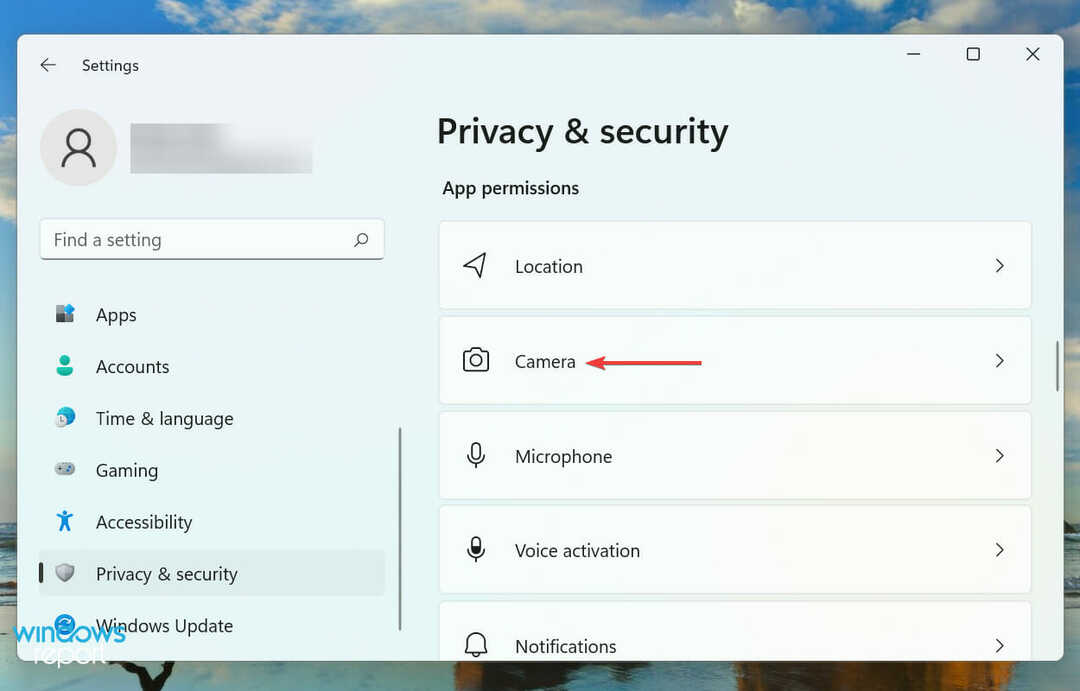
- Povolit Umožněte aplikacím přístup k fotoaparátu přepnout a ze seznamu níže ověřte, že aplikace, se kterými máte problém, mají přístup k webové kameře.
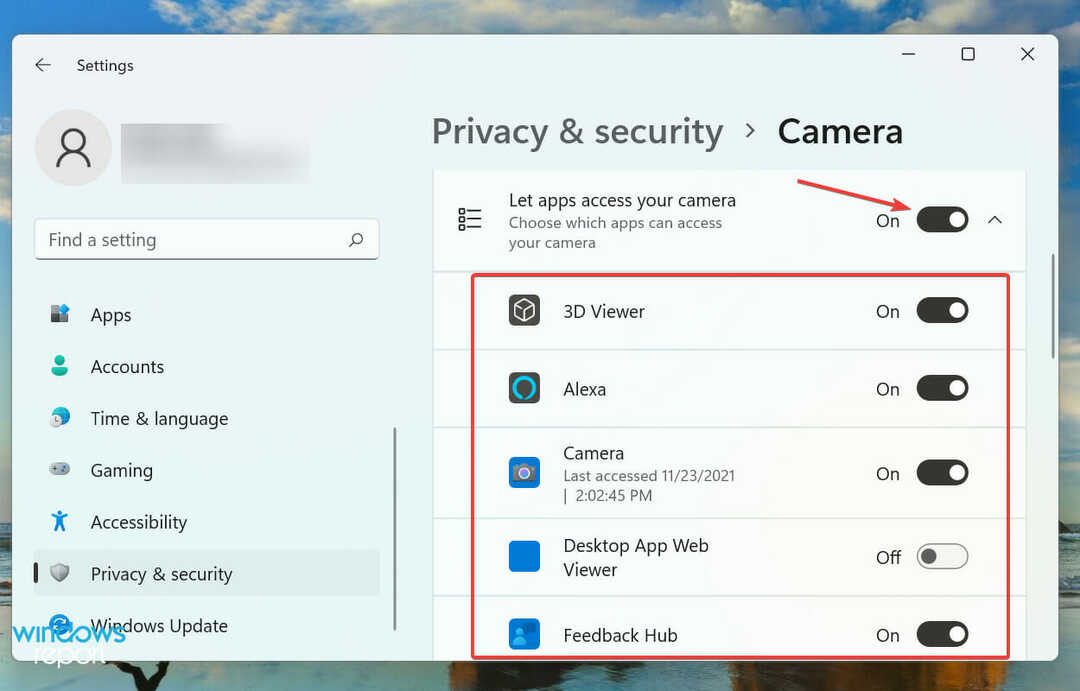
Jakmile dokončíte úpravy nastavení webové kamery, LifeCam Studio by nyní mělo fungovat dobře ve Windows 11.
Jaké další dobré webové kamery jsou dostupné na trhu?
Pokud výše uvedené opravy nemohly zprovoznit LifeCam Studio ve Windows 11, je to s největší pravděpodobností problém se samotnou webovou kamerou. V takovém případě by byla jeho výměna ideálním řešením.

Mít přístup k užitečným informacím, když investice do webové kamery v kvalitě 4k může udělat obrovský rozdíl. To ovlivňuje nejen vaši kapsu, ale také kvalitu výsledků po provedení výběru.
V případě, že nepotřebujete tolik kvality videa a máte větší sklon investovat do a webkamera se skvělým vestavěným mikrofonem, také jsme vám pomohli.
To jsou všechny způsoby, jak můžete opravit problémy, které brání LifeCam Studio v práci ve Windows 11. Než se dostanete do této části článku, chyba by měla být dávno pryč a webová kamera funguje dobře.
I když máte nejlepší webovou kameru na trhu, chcete z ní vytěžit maximum potřebujete výkonný a všestranný video software. Ty vám pomohou nejen natáčet videa, ale také je upravovat.
Sdělte nám, která oprava pro vás fungovala, v sekci komentářů níže.